Quando si lavora su un file Excel importante, il software genera backup temporanei. Questi file vengono salvati automaticamente a intervalli per evitare gravi perdite di dati. Se Excel si blocca o si chiude improvvisamente, potrebbe non salvare le modifiche nel file originale. È in questi casi che la cartella .temp torna utile. In questa utile guida, illustrerò metodi passo passo su come recuperare un file Excel dalla cartella temporanea in Windows 11/10.
Quali sono le cause responsabili della perdita di contenuti di Excel?
I file Excel sono altamente soggetti a danneggiamento e, di conseguenza, tutti i dati in essi memorizzati diventano inaccessibili e persi. Tuttavia, ci sono molte cause responsabili della perdita di dati di Excel.
Ecco alcune delle più comuni.
- A causa di un’interruzione di corrente
- Arresto anomalo del sistema
- Chiusura imprevista del file Excel
- A causa di errori umani come l’eliminazione errata di dati
- Danneggiamento del file Excel.
Dove vengono salvati i file temporanei di Excel in Windows 10/8/XP?
La funzione di salvataggio automatico di MS Office salva il file Excel nella cartella temporanea dopo pochi minuti di interruzione. Per sfruttarla al meglio, è necessario attivare la funzione di salvataggio automatico nella propria app Excel.
L’applicazione Excel salva automaticamente i file in esecuzione ogni XX minuti. È possibile impostare un intervallo di tempo per il salvataggio dei file temporanei di Excel aggiornati. Di seguito è riportato il percorso predefinito per i file temporanei di Excel per gli utenti di Windows XP/8/10. Controlla il percorso in cui si trova questo file nel sistema operativo Windows:
Windows XP:
C:\Documents and Settings\UserName\Local Settings\Application Data\Microsoft\Office\UnsavedFiles
Windows 8/7/Vista:
C:\Users\UserName\AppData\Local\Microsoft\Office\UnsavedFiles
Windows 10:
C:\Users\AppData\Local\Microsoft\Office\UnsavedFiles
Leggi anche: Recupera file Excel danneggiati da virus con 7 semplici metodi
Come recuperare file Excel dalla cartella temporanea?
Ecco i metodi per recuperare correttamente i file Excel eliminati dalla cartella temporanea.
Metodo 1: Ripristina file Excel direttamente dalla cartella temporanea
Questo metodo funziona solo se l’applicazione Excel non è completamente chiusa. Quindi, per applicare questo approccio e recuperare manualmente tali file, segui i passaggi seguenti:
- Accedi alla posizione dei file temporanei di Excel (leggi il contenuto precedente) e apri i file.
- Nell’angolo in alto a destra, fai clic su “File” >> “Salva con nome“.
- Ora, seleziona la posizione in cui desideri salvare la cartella di lavoro di Excel.
Metodo 2 – Abilitare l’opzione di salvataggio automatico dei file
Come accennato nel paragrafo precedente, MS Office offre la funzionalità di salvataggio automatico e l’opzione di ripristino automatico per evitare il rischio di perdita di dati. Per impostazione predefinita, la funzionalità non è abilitata in Excel, quindi è necessario attivarla. Per abilitare le funzionalità, crea una copia del file Excel in modo che il salvataggio automatico non sovrascriva l’originale.
Abilitare la funzionalità di salvataggio automatico: vai a “Strumenti” > “Componenti aggiuntivi” e seleziona “Salvataggio automatico“.
Ma ti starai chiedendo dove vengono archiviati i file temporanei di Excel? La risposta è semplice: si trovano nella posizione predefinita. MS Excel salva automaticamente i file temporanei nel percorso predefinito “C:\ Documents and Settings\<username>\Local Settings\Temp” or “C:\Users\<username>\AppData\Local\Temp” su Windows 7/Vista. Da questa posizione, è quindi possibile aprire i file temporanei in Excel.
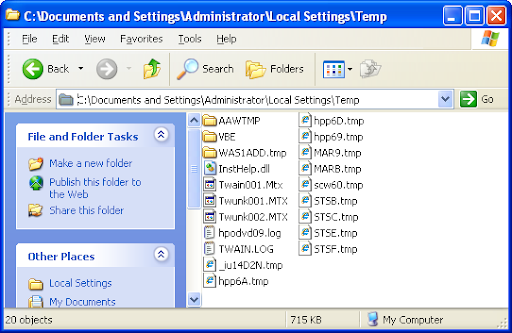
Metodo 3 – Recuperare fogli di calcolo non salvati
Se utilizzi Office 2010 o una versione successiva, devi avere una funzionalità aggiuntiva integrata nel prodotto, chiamata Recupera fogli di calcolo non salvati. Questa funzionalità è molto utile per ripristinare il contenuto di Excel. Per utilizzarla, segui questi passaggi:
1: Fai clic sulla scheda File presente nell’angolo in alto a sinistra.
2: Seleziona Recenti > nell’angolo in basso a sinistra vedrai l’opzione Recupera fogli di calcolo non salvati.
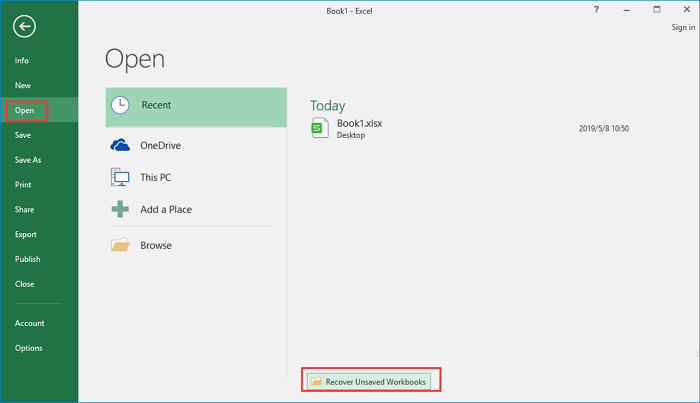
3: Scegli il file Excel non salvato e fai clic sulla scheda “Apri“. Successivamente, dalla finestra pop-up, seleziona l’opzione “Salva con nome” per il recupero.
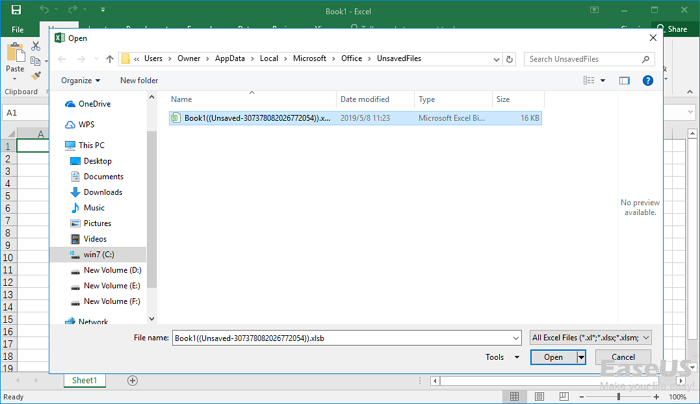
Leggi anche: Metodi per recuperare file Excel da 0 byte!
Soluzione alternativa: strumento di riparazione di MS Excel
MS Excel Riparazione Attrezzo è uno strumento speciale progettato specificamente per riparare qualsiasi tipo di problema, corruzione o errore in un file Excel. Questo strumento può anche ripristinare facilmente tutti i dati Excel persi, inclusi commenti di celle, grafici, proprietà del foglio di lavoro e altri dati correlati.
Questo strumento unico può riparare più file Excel danneggiati in un unico ciclo di riparazione e ripristinare i dati in un nuovo file Excel vuoto o nella posizione desiderata. Lo strumento può recuperare i dati senza modificare la formattazione originale. È facile da usare.
Passaggi per utilizzare lo strumento di riparazione di MS Excel:
Passaggio 1 - Scarica e installa Stellar Riparazione per Excel seguendo la procedura guidata di installazione.

Passaggio 2 – Dopo l'installazione, avvia lo strumento di riparazione e sfoglia il file Excel che desideri riparare.

Passaggio 3 – Ora seleziona il file Excel che desideri riparare e fai clic sul pulsante 'Repair'.

Passaggio 4 – Attendere il completamento del processo di riparazione.

Passaggio 5 – Una volta terminato, visualizza in anteprima e verifica il file Excel riparato e premi il pulsante 'Save'.

Domande frequenti:
Come posso recuperare un file Excel sostituito dai file temporanei?
È possibile recuperare un file Excel sostituito dai file temporanei utilizzando le versioni precedenti di Excel.
I file nella cartella Temp vengono eliminati?
I file temporanei vengono creati dai programmi e rimossi automaticamente quando non sono più necessari.
Come trovo i file temporanei?
Per trovare un file temporaneo, premere i tasti Win + R per aprire la finestra di dialogo “Esegui“. Quindi, digitare %temp% >> premere INVIO.
È possibile eliminare definitivamente i file temporanei?
La maggior parte dei file temporanei dovrebbe essere rimossa senza problemi.
Come posso recuperare un file Excel non salvato in Windows 11?
Per recuperare un file Excel non salvato in Windows 11, vai su File, poi Informazioni >> Gestisci documento > Recupera cartelle di lavoro non salvate in Excel.
I file temporanei vengono eliminati automaticamente?
Questi file temporanei vengono solitamente eliminati automaticamente alla chiusura del programma.
In conclusione
Recuperare i file Excel dalla cartella temporanea è più facile di quanto pensi. Agisci rapidamente, segui i passaggi sopra indicati su come recuperare un file Excel dalla cartella temporanea e salva il tuo lavoro. Con un po’ di fortuna e il metodo giusto, i tuoi dati saranno di nuovo disponibili in pochi secondi.
Ecco fatto!!!
